
Os arquivos Temp do Windows, como o nome implica, são arquivos temporários criados por determinados programas quando em uso no dispositivo Windows 10. Esses arquivos podem rapidamente se somar e consumir espaço de armazenamento valioso , então você pode querer apagá-los.
Use limpeza de disco.
Limpeza de disco é um programa no Windows 10 que permite excluir rapidamente arquivos que não são mais necessários, incluindo arquivos Temp. Para iniciar a limpeza de disco, digite "Limpeza de disco" na barra de pesquisa do Windows e clique no aplicativo "Limpeza de disco" nos resultados da pesquisa.
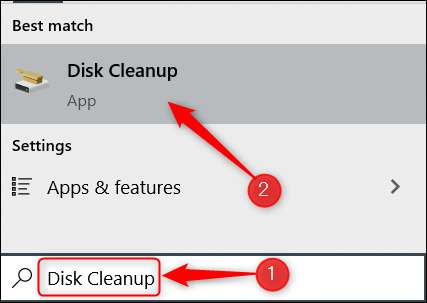
A janela Limpeza do Disco para Windows (C :) será aberta. Marque a caixa ao lado de cada tipo dos arquivos temporários que você deseja excluir e, em seguida, clique em "OK".
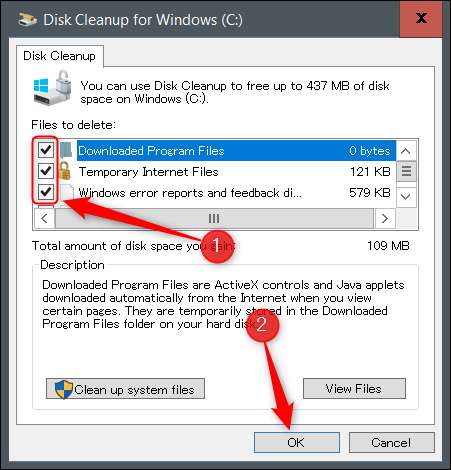
Uma mensagem pop-up aparecerá pedindo para você confirmar que deseja excluir os arquivos selecionados. Clique em "Excluir arquivos".
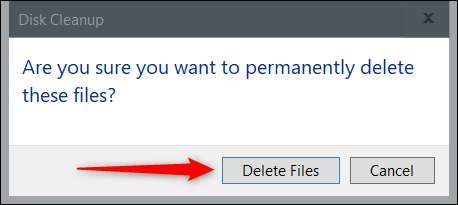
O sistema começará a excluir os arquivos temporários selecionados.
Excluir arquivos Temp do aplicativo Configurações
Você também pode excluir arquivos Temp do aplicativo Configurações. Primeiro, abra as configurações clicando no ícone do Windows no canto inferior esquerdo da área de trabalho para abrir o menu Iniciar e, em seguida, clicando no ícone da engrenagem. Como alternativa, pressione Windows + i.
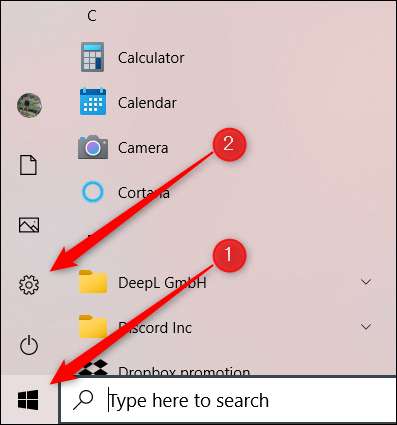
A janela Configurações será aberta. Aqui, clique na opção "System".
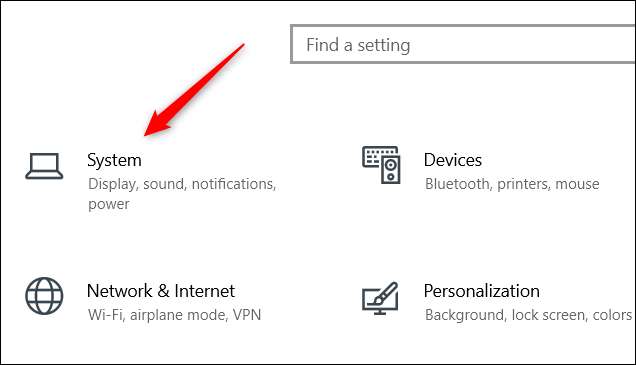
Em seguida, clique em "Armazenamento" no painel esquerdo.
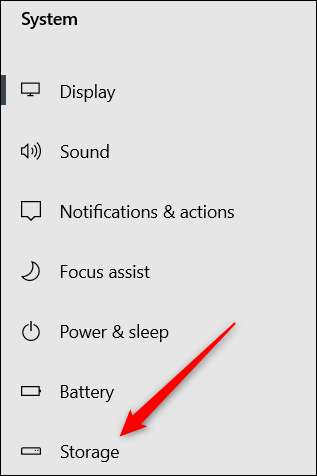
Na próxima tela, clique em "Arquivos temporários" no grupo Windows (C :).
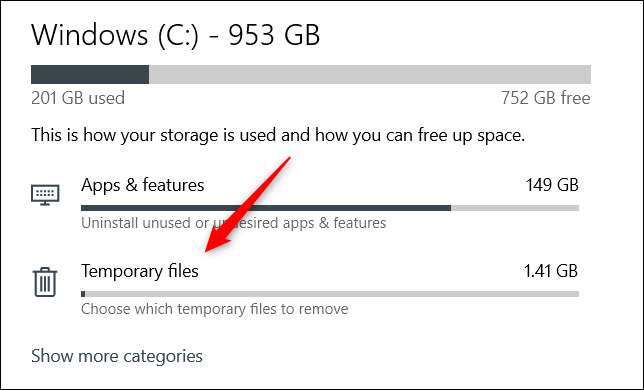
Uma lista do que seu sistema considera que os arquivos temporários aparecerão. Marque a caixa ao lado dos arquivos que você deseja excluir e, em seguida, clique em "Remover arquivos".

O Windows 10 agora começará a excluir os arquivos temp.
Exclua manualmente os arquivos temporários
Se você gosta de fazer as coisas a maneira antiga, você também pode excluir os arquivos de temperatura no arquivo. Mas, em vez de cavar através de várias camadas de pastas tentando localizar a pasta Temp, você pode usar um atalho. Primeiro, pressione Windows + R para abrir o aplicativo Executar. Uma vez aberto, digite
% Temp%
Na caixa de texto e clique em "OK" ou pressione ENTER.
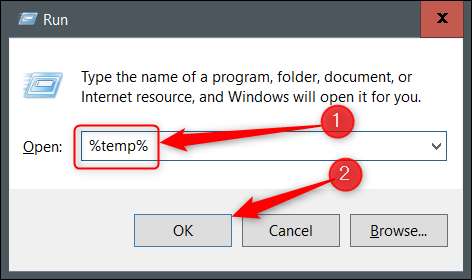
A pasta Temp será aberta no File Explorer. Selecione os arquivos que você deseja excluir. Você pode selecionar rapidamente todos os arquivos pressionando Ctrl + A. Arquivos selecionados são destacados em azul.
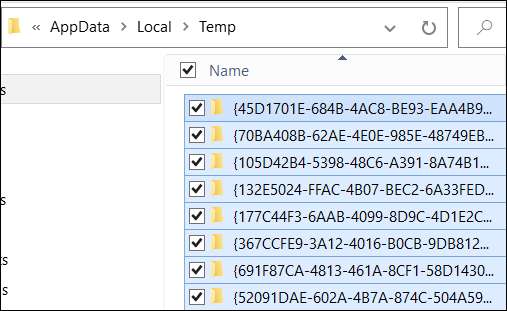
Em seguida, clique com o botão direito do mouse em qualquer um dos arquivos selecionados. No menu de contexto que aparece, clique em "Excluir".
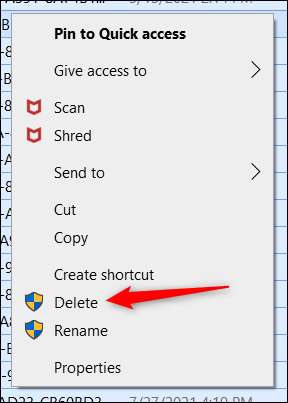
O Windows começará a excluir os arquivos temporários selecionados.
Como mencionamos, a exclusão de arquivos Temp é uma boa maneira de recuperar o espaço de armazenamento, mas também é possível que a exclusão de arquivos temporários possam ajudar a melhorar seu PC se estiverem correndo um pouco lento. Se esse é o seu objetivo e excluir os arquivos temp não ajudou, tente Limpando o cache do seu PC .
RELACIONADO: Como limpar o cache do seu PC no Windows 10







